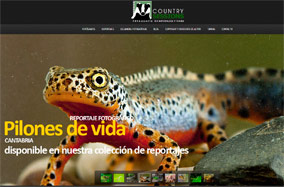Cuando realizamos nuestros reportajes, fotos particulares o comerciales, nos ha surgido la conveniencia de presentar el trabajo en Blanco y Negro, bien por petición del cliente, bien por gusto personal.
Hoy vamos a dar un giro y voy a enseña una forma de convertir nuestras imágenes de color a B/N.
Tengo que decir que el proceso no es invención mía; lo vi hace tiempo y después de probarlo, lo he adaptado a mi estilo personal. En www.dzoom.org.es lo denominan «El método de Rob Carr».
Los pasos a seguir son:
- Una vez convertido nuestro archivo RAW, lo abrimos en Photoshop.
- El primer paso en Photoshop es cambiar el modo de trabajo a «Color Lab». Para ello vamos a IMAGEN -> MODO -> COLOR LAB.
- En segundo lugar, en la pestaña de CANALES seleccionamos «LUMINOSIDAD».
- Ahora volvemos a cambiar el modo de trabajo, esta vez a «Escala de grises». IMAGEN -> MODO -> ESCALA DE GRISES. Nos preguntará si queremos eliminar los otros canales; decimos que «SI».
- El siguiente paso es seleccionar el nuevo canal. Para ello, manteniendo pulsada la tecla Ctrl en Win (cmd en Mac) pinchamos con el ratón en la miniatura del canal gris, justo encima de la miniatura. De esta manera hacemos una selección que invertiremos. SELECCION -> INVERTIR.
- Creamos una «Nueva Capa de Relleno» para rellenar la selección de negro. Para ello: CAPA -> NUEVA CAPA DE RELLENO -> COLOR UNIFORME. Respondemos OK y elegimos el negro en la paleta de colores (#000000).
- Pasamos a la pestaña de CAPAS y bajamos la opacidad al 50% de la CAPA DE RELLENO creada.
- A continuación creamos una «Nueva Capa de Ajustes» y seleccionamos «Curvas». CAPA -> NUEVA CAPA DE AJUSTES -> CURVAS; damos al OK y ajustamos la curva a nuestro criterio. Yo personalmente elijo una curva definida de «Contraste medio».
- Con el ratón seleccionamos la Capa de fondo, y la duplicamos. CAPA -> DUPLICAR CAPA. Decimos OK.
- Pinchamos sobre esta nueva capa y le aplicamos un «filtro de paso alto». FILTRO -> OTRO -> PASO ALTO. Dando un valor de radio de 10 pixeles.
- Cambiamos el estilo de esta capa de «NORMAL» a «LUZ FUERTE» y reducimos la opacidad a un valor entre 25 y 30%. ( se pueden probar otros valores )
El resultado es una conversión a B/N con una escala de grises que va del blanco hasta un negro puro.
A continuación podéis ver el resultado con una imagen de un edificio tomada un día nublado.
(Pinchando sobre las imágenes se pueden ver ampliadas)
Datos de la imagen:
Canon EOS 1DX con objetivo 17mm TS-E descentrable.
Texto y fotos: © Javier I. Sanchís / www.countrysessions.org